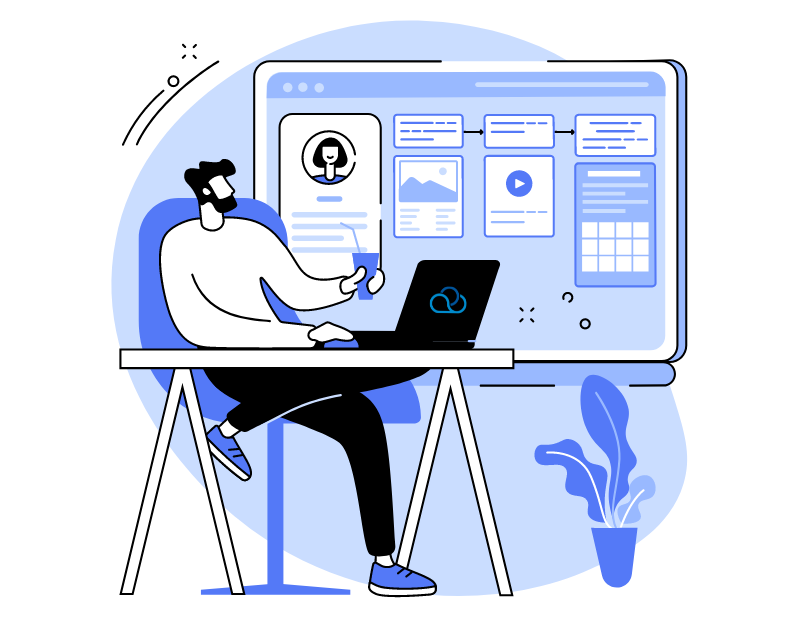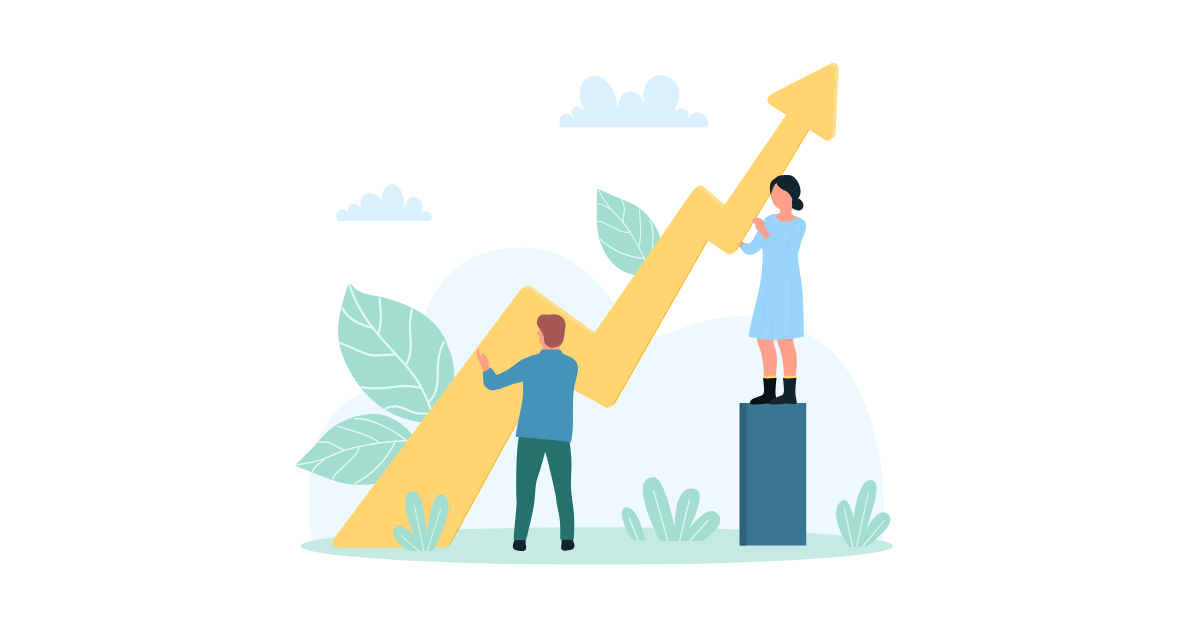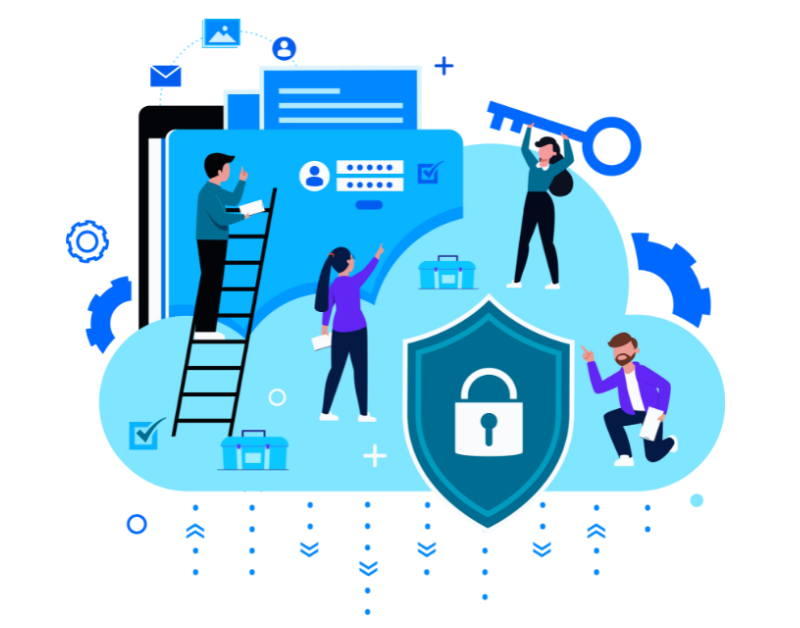Чтобы легко и просто настроить работу оператора в Оки-Токи, мы подготовили пошаговое руководство по созданию нового пользователя, а также инструкцию по настройкам ролей и доступов в компании.
Как создать оператора
Для массового создания пользователей в разделе “Приглашения” укажите списком электронные адреса (e-mail), на которые придут приглашения, затем выберите операторам Роль и Проект (если используется).
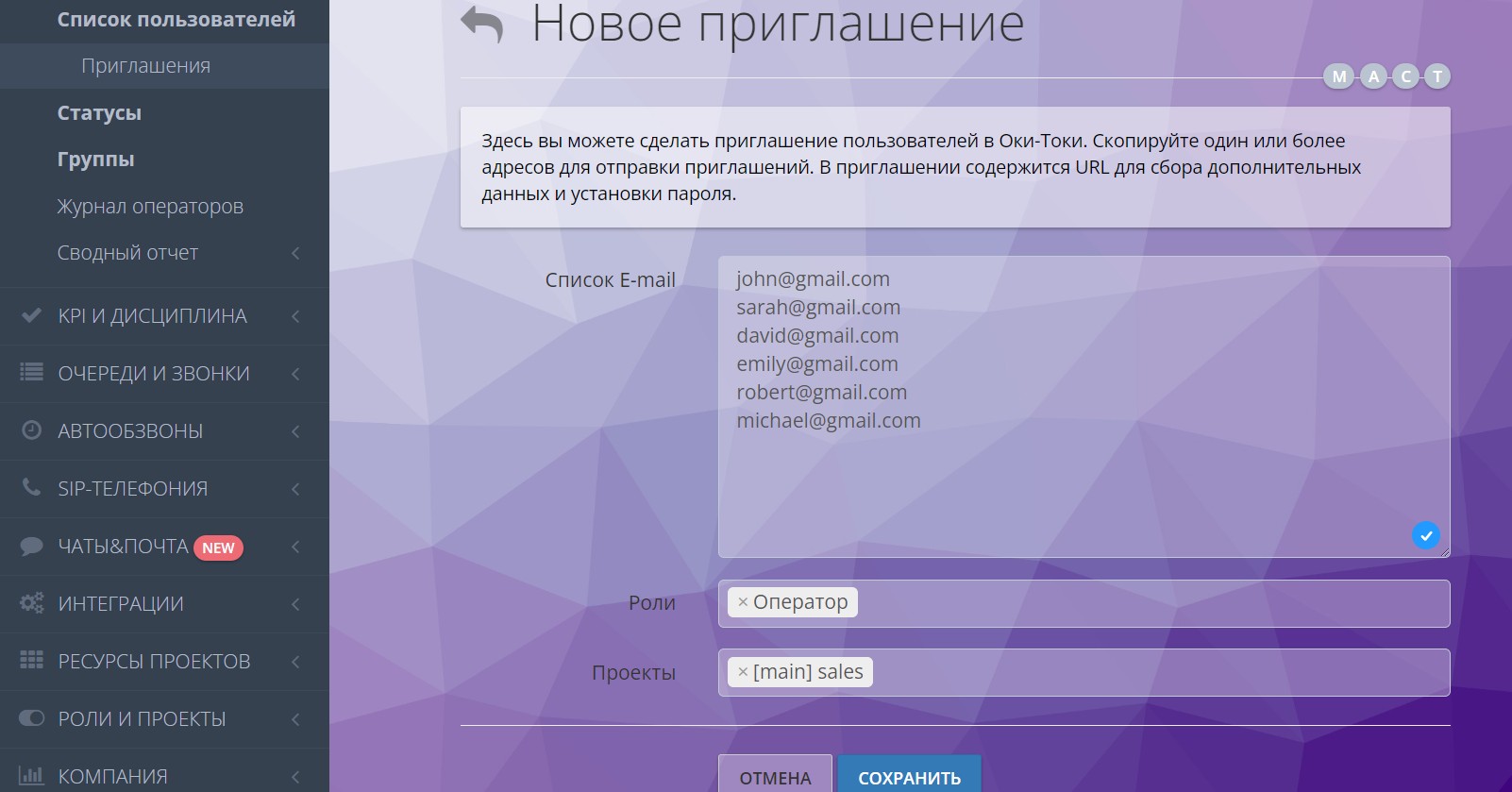
Для более детальной настройки оператора в Оки-Токи:
- Перейдите в раздел «Пользователи», нажмите на кнопку «Добавить» и затем «Создать»;
- Введите Имя и E-mail пользователя, а также укажите ему Роль и Проекты для настройки доступов к инструментам компании.
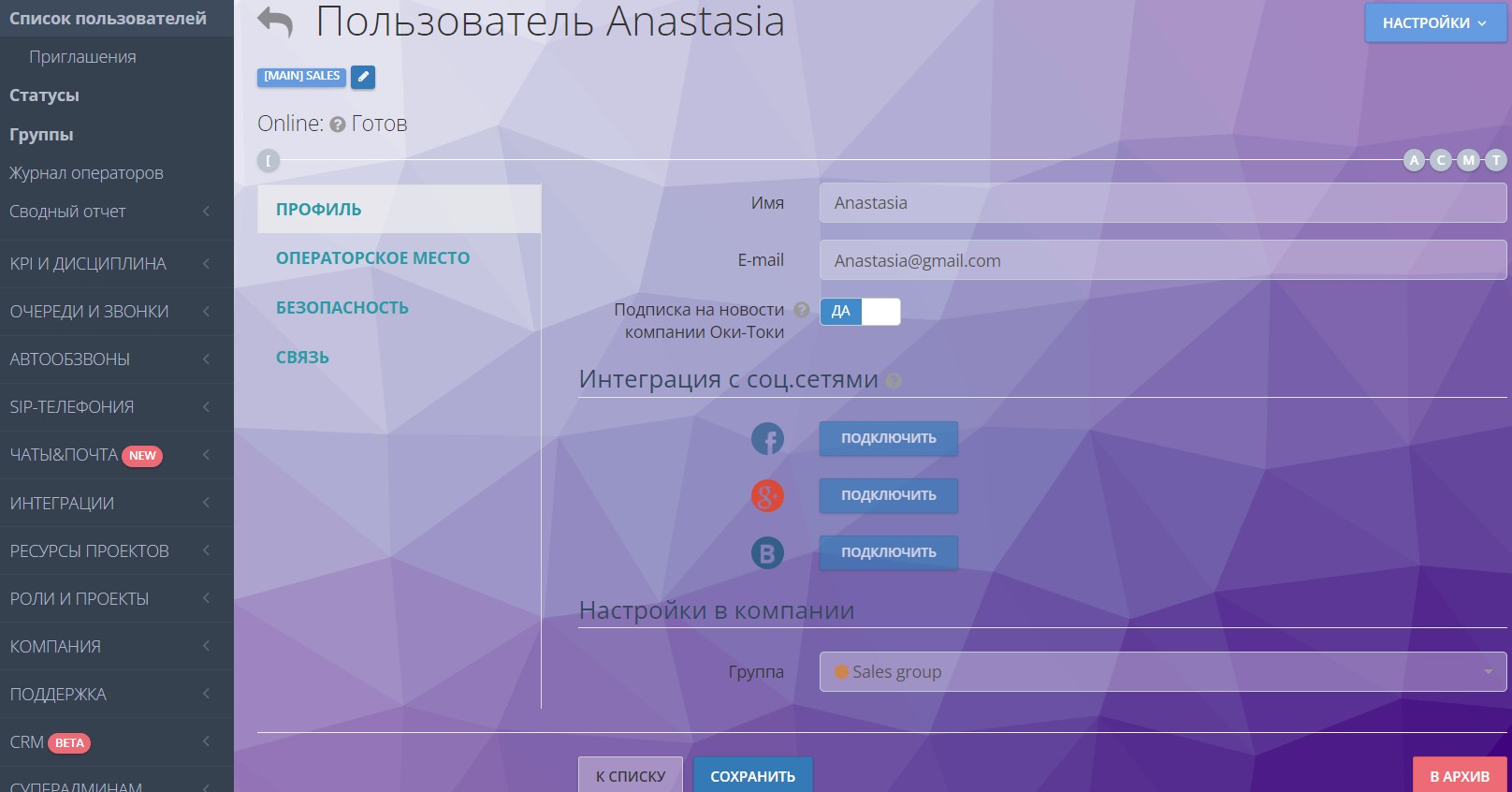
- В разделе «Связь» можно указать с помощью чего оператор будет получать и совершать звонки: операторское место, софтфон (SIP&FMC), рабочий номер телефона оператора (INT) или личный номер телефона оператора (EXT).
- После выбора средств коммуникации нажмите кнопку «Сохранить», будет создан аккаунт и на почту уйдет письмо со ссылкой для создания пароля для входа в систему.
После создания нового оператора — активируются настройки автоответа, автооткрытия анкеты и расписания рабочей смены в разделе Операторское место.
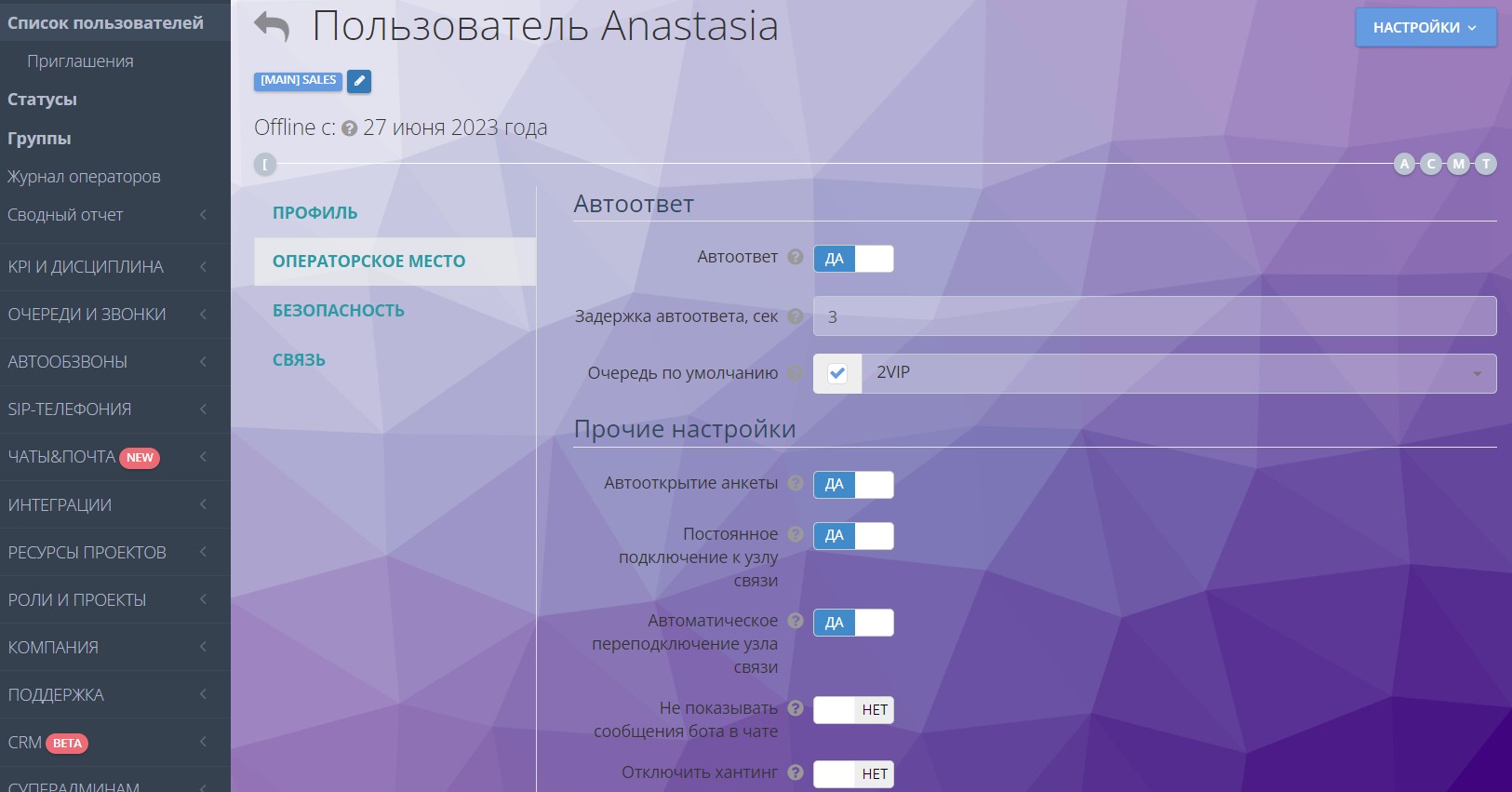
Остальные параметры можно оставить по умолчанию: они напрямую не влияют на работоспособность пользователя, а являются в большей мере доступом к персонализации и выбора наиболее подходящего сервера связи.
Как назначить оператора на очередь и автообзвон
Очередь оператору нужна для приема входящих звонков и совершения исходящих, а автообзвон — для принятия автоматических звонков. Очереди и автообзвоны выбираются в настройках пользователя.
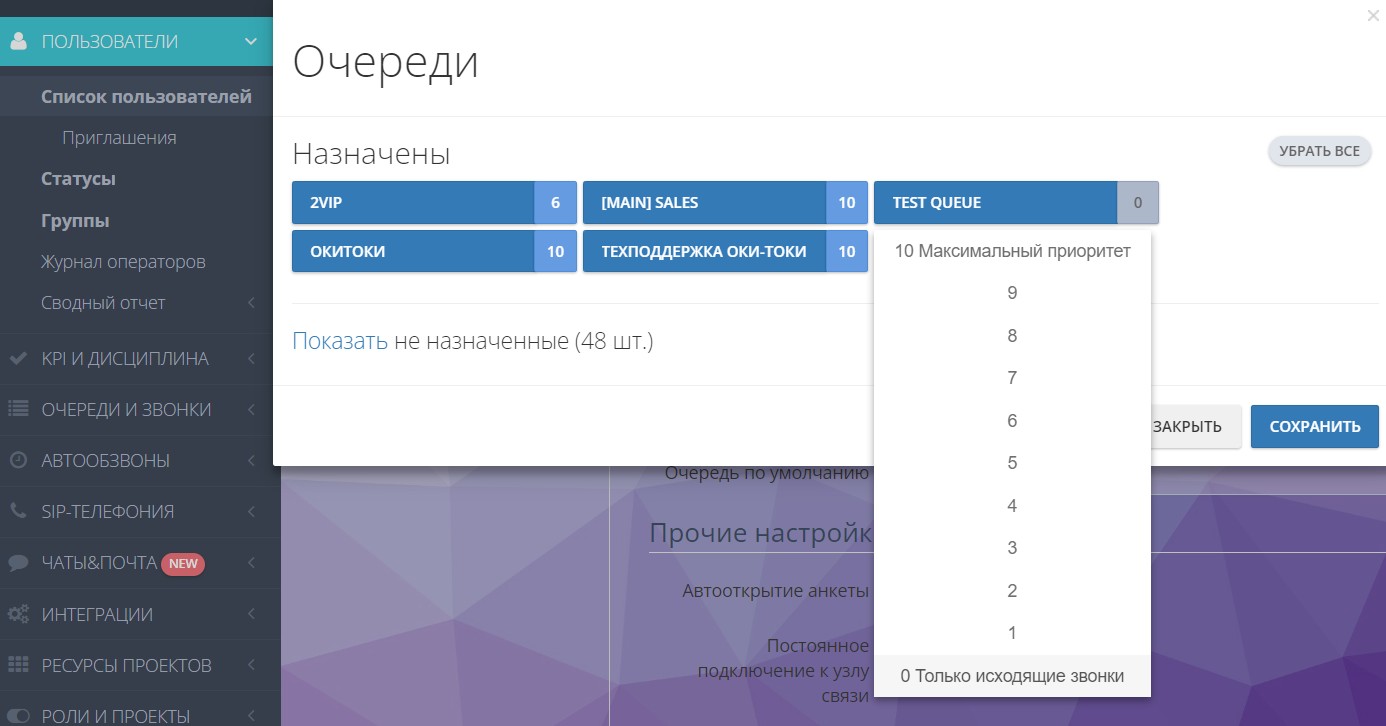
Назначая оператора на очередь и автообзвон, необходимо выставить ему приоритет выше “0”. Приоритеты влияют на несколько факторов:
В Очереди: Если оператора назначить с 0 приоритетом он сможет совершать ручные исходящие звонки, но не будет принимать входящие. Входящие звонки распределяются между операторами в зависимости от выставленного приоритета. Оператор с высоким приоритетом будет загружен больше, чем оператор с низким приоритетом (это полезно во время обучения стажеров).
На Автообзвоне: Если у оператора назначен приоритет 0, то он не будет принимать автоматические звонки. На оператора, с приоритетом выше чем у коллег, чаще идут звонки с автообзвона.
Как создать группы операторов
В крупных компаниях часто операторов группируют для удобства фильтрации отчетов, визуальной идентификации и управления пользователями. Это позволяет создать удобную структуру, где операторы могут быть логически объединены, что значительно упрощает анализ данных и координацию работы.
Группы создаются в разделе «Пользователи», в подразделе «Группы». Дайте имя новой группе операторов, выберите цвет маркера и сохраните.
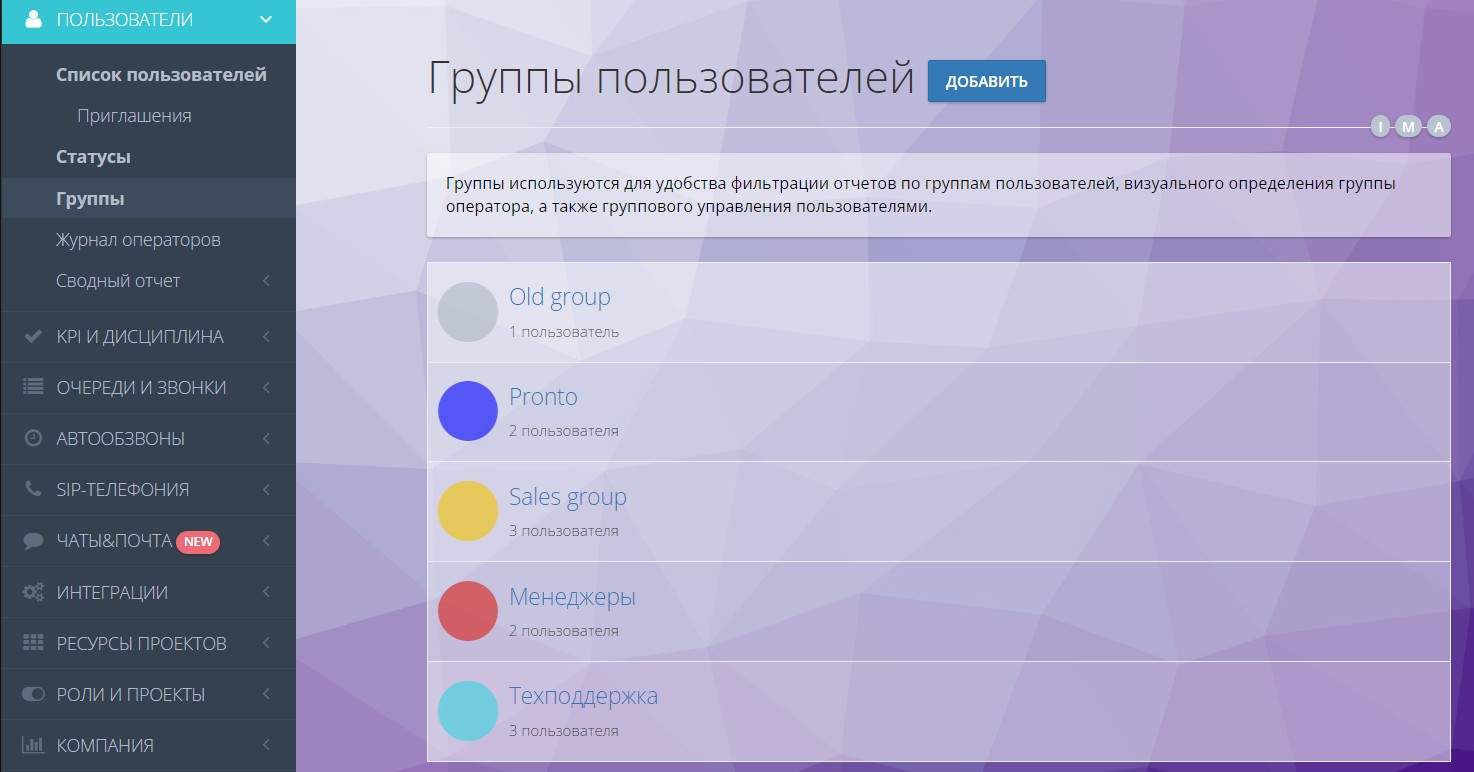
Чтобы добавить оператора в группу, зайдите в настройки пользователя, выберите созданную ранее группу и сохраните.
Группы удобно использовать для визуального отличия в операторском месте или списке пользователей, а также это упрощает процедуру добавления операторов на очередь и автообзвон.
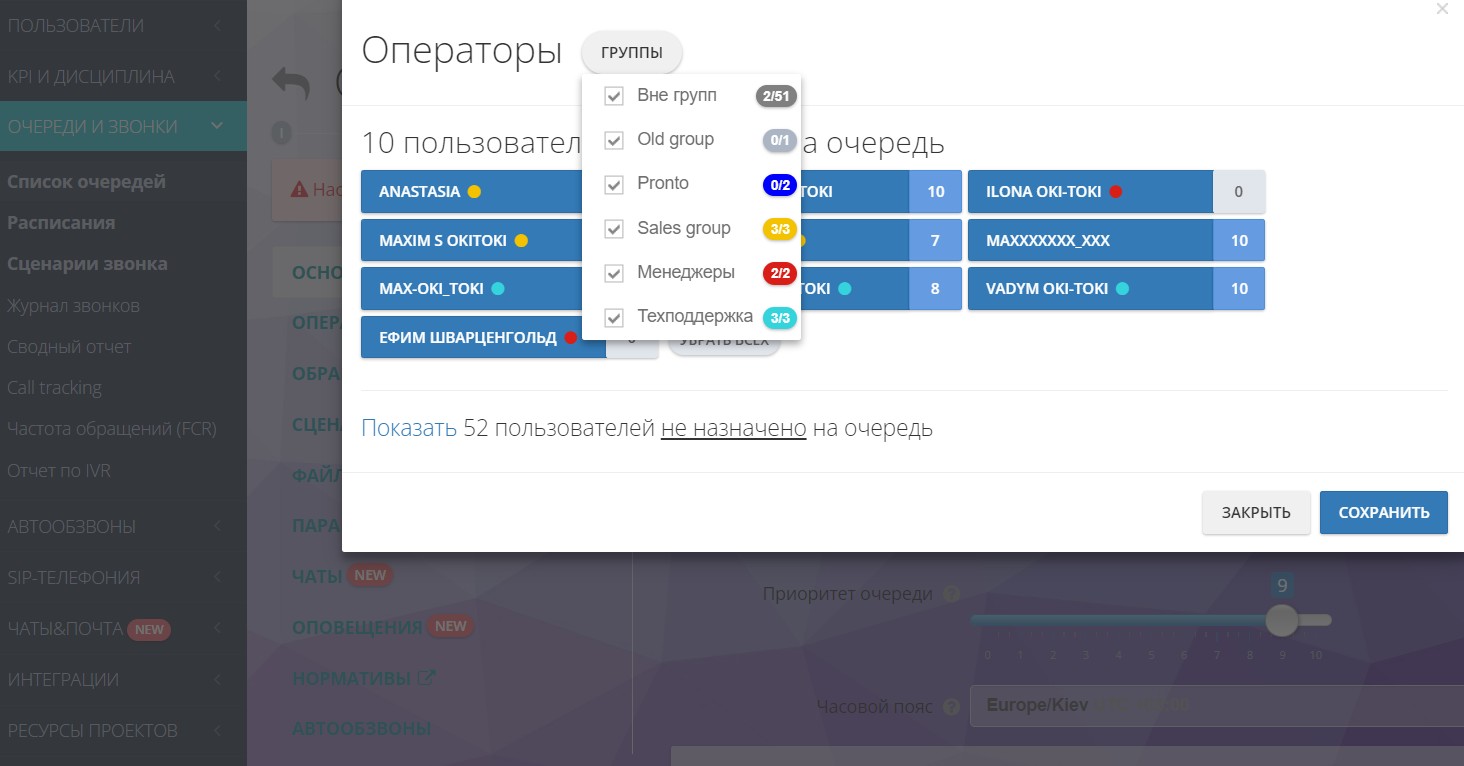
Подробнее про Группы пользователей можно почитать в отдельной статье на блоге.
Какую роль выдать оператору
В рамках нашего интерфейса есть возможность пользователям выдавать права на доступ к инструментам. Это реализовано с помощью ролей. По умолчанию уже созданы готовые роли «Оператор», «Супервайзер» и «Админ», но можно создать собственные с подходящим набором прав.
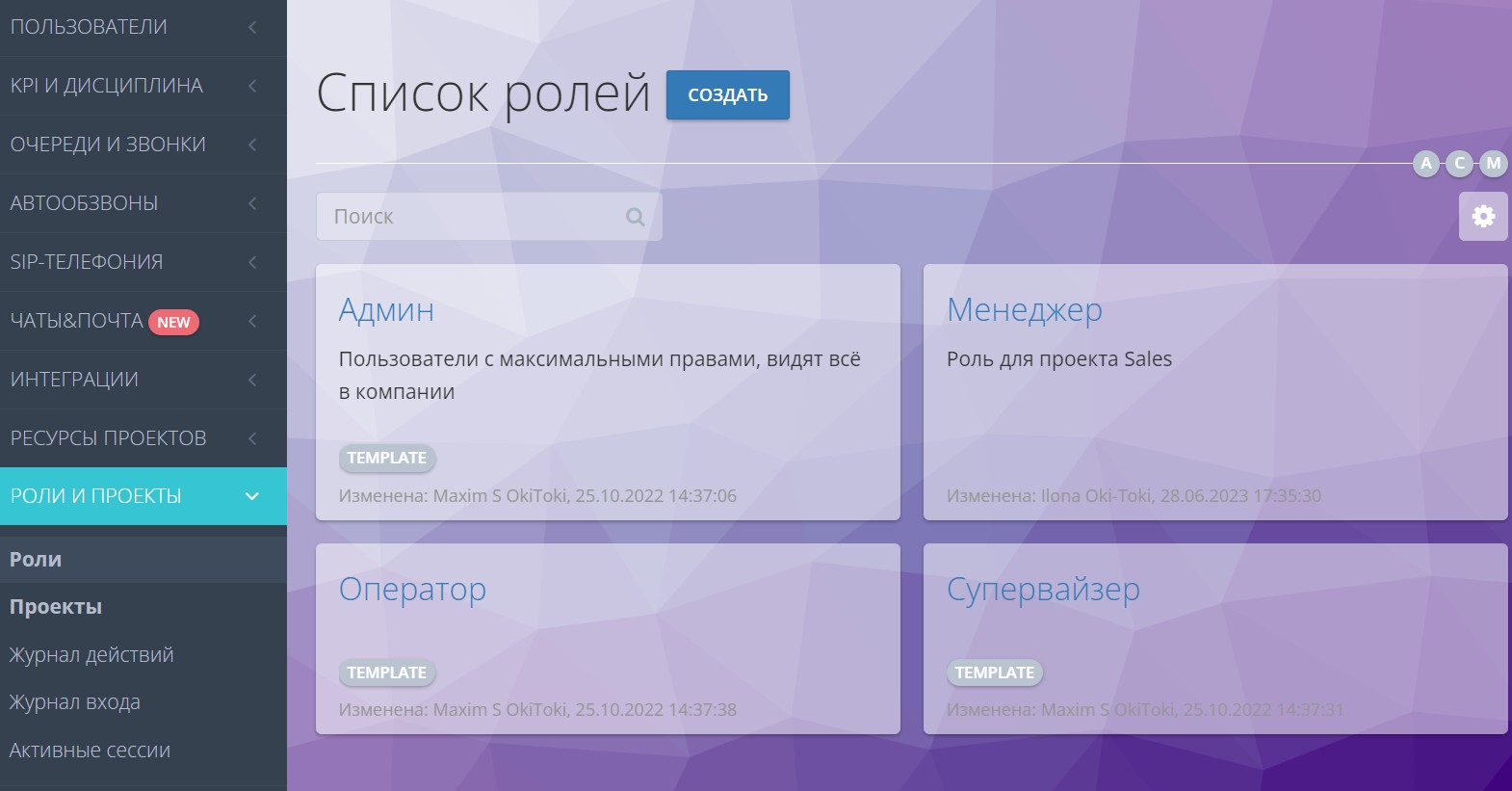
Для создания роли зайдите в раздел “Роли и проекты”, нажмите «Создать» и выберите права на доступ.
В настройках пользователя будет указана назначенная роль.
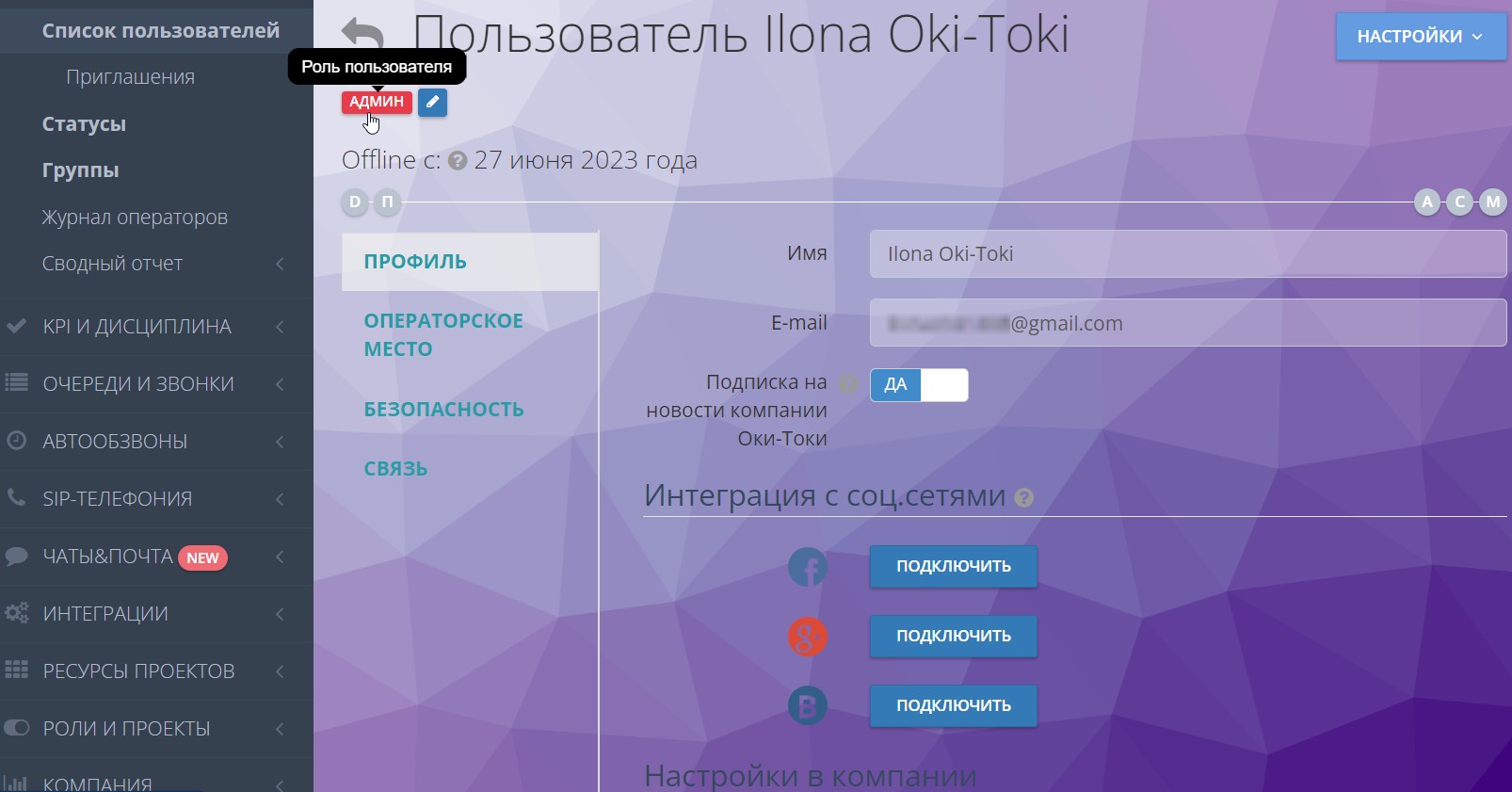
Используя Роли, Вы сможете настроить доступ к каждому разделу в зависимости от роли пользователя в компании. А с помощью Проектов можно организовать работу отделов Вашей компании.
На этом базовая подготовка закончена. Оператору достаточно авторизоваться в операторском месте для начала работы. При первом входе, нужно разрешить доступ к гарнитуре и всплывающим окнам, после чего можно будет принимать и совершать звонки. Подробнее про настройку операторского места есть короткое видео на YouTube.
Как улучшить качество работы операторов колл-центра?
Чтобы сделать работу операторов колл-центра ещё лучше, можно использовать следующие подходы:
- Обучение и подготовка: Предоставьте операторам необходимые знания и навыки, чтобы они могли обслуживать клиентов на высоком уровне. Регулярные тренинги и обучающие программы помогут им развиваться и быть в курсе последних изменений.
- Мониторинг и оценка: Следите за работой операторов, записывайте и анализируйте их разговоры с клиентами. Это поможет выявить сильные и слабые стороны операторов, а также области, в которых они могут улучшиться. Дайте им обратную связь и рекомендации, чтобы они могли расти и развиваться. В этом помогут инструменты от Оки-Токи: Стенограмма разговоров, речевая аналитика и оценка диалогов операторов.
- Использование технологий: Внедрите современные системы управления клиентскими отношениями (CRM) и другие технологии, которые улучшат эффективность работы операторов. Автоматизация рутинных задач позволит им больше времени уделить важным вопросам клиентов.
- Поддержка клиентов: Операторы должны быть дружелюбными, эмпатичными и уметь слушать клиентов. Они должны стремиться решить проблемы клиентов и предоставить высокий уровень обслуживания. Научите их эффективному общению с недовольными клиентами, отработке возражений и умению решать конфликты.
- Постоянное совершенствование: Колл-центр должен постоянно стремиться улучшать свои процессы и методы работы. Анализируйте статистические данные, определите наиболее часто возникающие проблемы и ищите способы их предотвращения. Внедряйте новые технологии и методы, чтобы быть на шаг впереди, в этом вам поможет ПО для колл-центра от Оки-Токи.
Применение всех этих подходов повысит качество работы операторов колл-центра, улучшит их взаимодействие с клиентами и обеспечит более эффективное и приятное обслуживание.
О том, как рассчитать стоимость инструментов для колл-центра и как открыть колл-центр с нуля читайте на сайте Оки-Токи.
Как наладить работу колл-центра?
Хотите, чтобы ваш колл-центр работал на высшем уровне? Следуйте этим простым, но эффективным шагам:
- Определите свои цели: Решите чего вы хотите достичь с помощью колл-центра. Может быть, это поддержка клиентов или увеличение объема продаж. Знайте, куда вы направляетесь.
- Создайте стратегию обслуживания: Определите, каким образом вы будете общаться с клиентами. Решите, какие каналы коммуникации вы предлагаете (телефон, электронная почта, чат) и установите стандарты качества и время отклика.
- Обеспечьте необходимую инфраструктуру: Убедитесь, что у вас есть программное обеспечение и техническая поддержка для эффективной работы колл-центра. Например, система автообзвона клиентов, голосовое меню IVR, виртуальный оператор и т.д.
- Наймите и обучите персонал: Пригласите на работу квалифицированных сотрудников и обучите их навыкам обслуживания клиентов, коммуникации и использованию необходимых инструментов.
- Установите систему мониторинга и оценки: Разработайте систему контроля качества, чтобы следить за работой операторов, оценивать их производительность и анализировать обратную связь от клиентов. Используйте эту информацию для улучшения процессов.
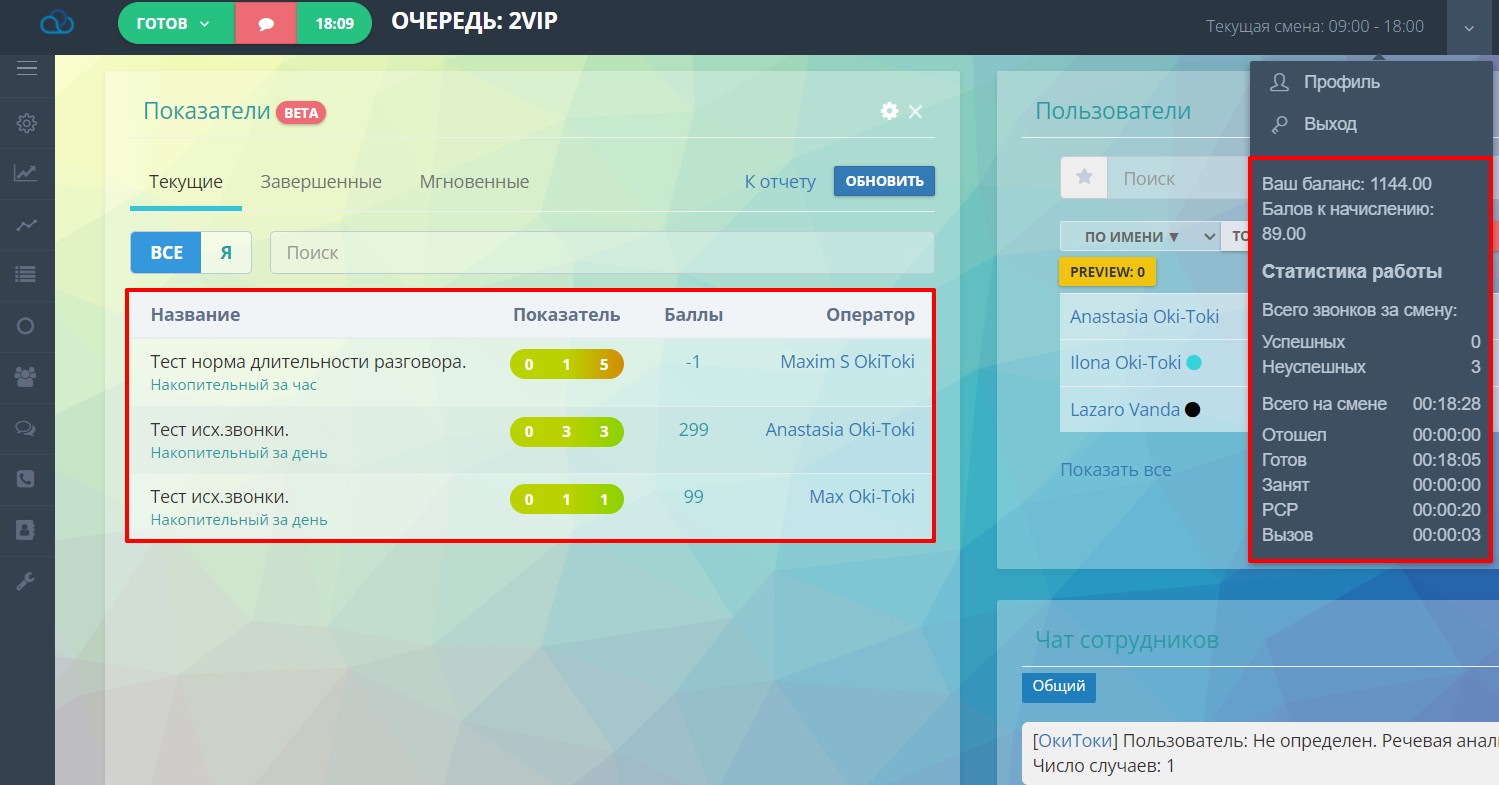
- Продолжайте совершенствоваться: Регулярно анализируйте производительность колл-центра и ищите возможности для улучшения. Слушайте обратную связь от клиентов и операторов, чтобы найти и исправить проблемы.
- Поддерживайте командный дух: Создайте рабочую атмосферу, где сотрудники чувствуют себя ценными и мотивированными. Предоставьте возможности для их роста и развития, проводите тренинги и организуйте мероприятия для укрепления командного духа.
Следование этим шагам поможет вам наладить работу колл-центра и обеспечить высокое качество обслуживания клиентов.
Мы собрали 12 советов как улучшить работу колл-центра в нашей статье на блоге.
Что не должен говорить оператор в колл центре?
Оператор в колл-центре должен быть внимателен к своим высказываниям и избегать следующих нежелательных фраз:
«Я не знаю» — вместо этого оператор должен стремиться найти ответ или предложить альтернативное решение.
«Это не моя обязанность» — вместо этого оператор должен быть готов помочь клиенту или направить его к соответствующему специалисту.
«Вы не правильно понимаете» — оператор должен проявлять терпение и стремиться объяснить информацию более ясно и понятно.
«Мы не можем это сделать» — оператор должен искать возможности и предлагать альтернативные решения, вместо того чтобы просто отказывать клиенту.
«Я занят» — оператор должен всегда быть готов к обслуживанию клиентов и не демонстрировать нежелание помогать.
«Это не наша ошибка» — оператор должен быть ответственным и готовым помочь клиенту в решении проблемы, независимо от источника ошибки.
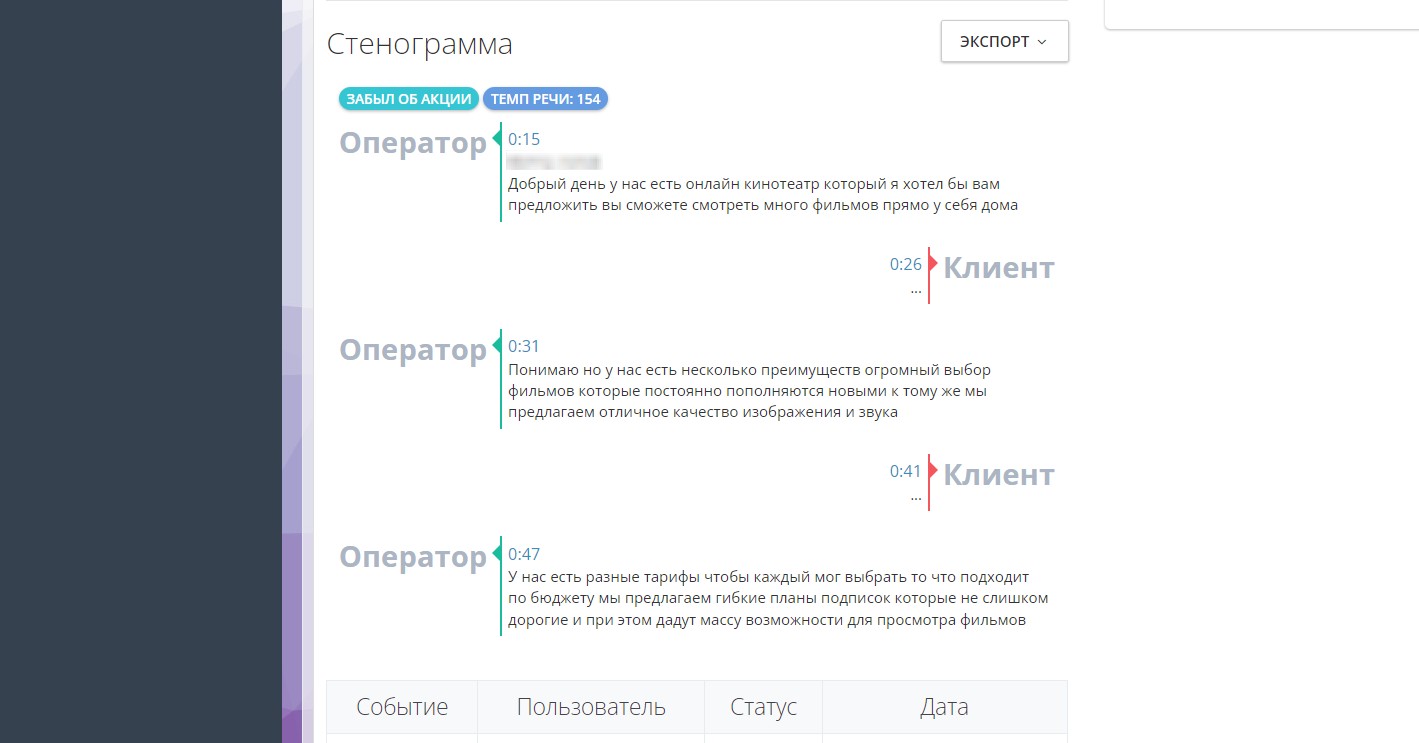
Избегая этих нежелательных высказываний, оператор в колл-центре может создать более положительное и профессиональное впечатление на клиентов, обеспечивая лучшее обслуживание и удовлетворение их потребностей. Можете подробнее узнать о скриптах разговоров операторов в отдельной статье на нашем блоге.
Если у вас возникли трудности с настройкой работы оператора в Оки-Токи — напишите нам и техподдержка вам с радостью поможет!